Xbox控制器方案已成为PC游戏的虚拟默认设置。如果您将Xbox控制器连接到PC,则大多数现代游戏都会原生支持它,并自动更改界面以与Xbox按钮和控件一起使用。
但是,如何实际上是要将Xbox One控制器连接到Windows PC。因此,我们将向您确切演示如何做,以及有关闪亮的Xbox One控制器的一些有用信息,以及如何用它做更多的工作,而不仅仅是在PC或0上玩视频游戏。 / s>。
开始之前,请确定您的控制器
将Xbox One控制器连接到PC所必须经过的确切步骤有所不同取决于您所使用的控制器的版本。
首先,您实际上是否有Xbox One控制器? Xbox 360控制器与所有相同的PC游戏兼容,因为它们使用相同的“ xinput”软件界面。按钮和控件是相同的。
但是,Xbox 360控制器需要特殊的USB接收器才能与PC一起使用。因此,如果您的控制器看起来像这样:

然后您需要购买 这些 之一:
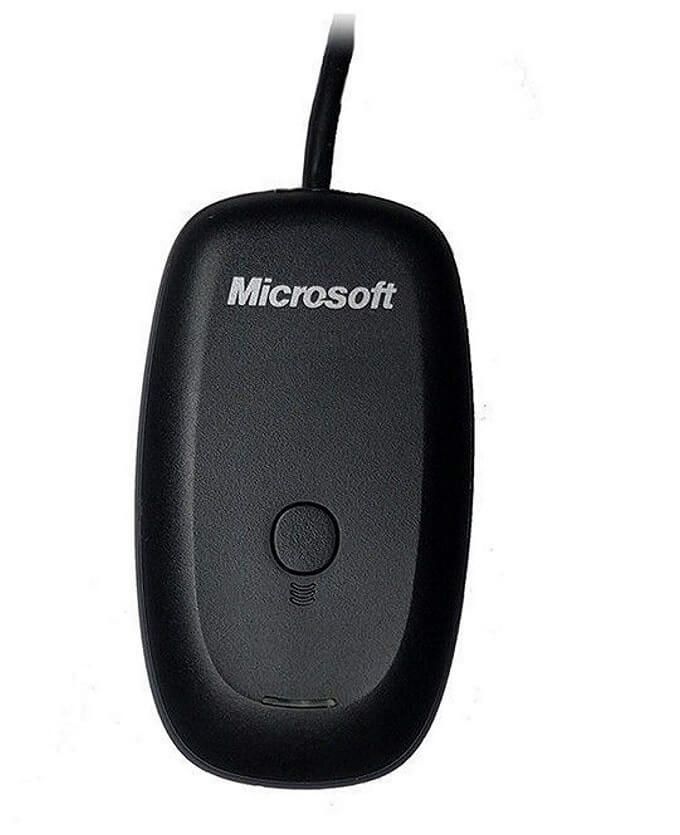
然后,按照框中的说明进行操作,该说明实际上是说要插入接收器,然后分别按下控制器和接收器上的两个连接按钮。
我们不是在这里谈论旧的Xbox 360控制器。这是关于使用与Xbox One一同发布的闪亮的新控制器继续游戏的。
此控制器有两个版本。原始Xbox One型号附带的旧版本使用非标准的Microsoft无线信号系统。这意味着您无法将其直接连接到PC。相反,您必须为Windows购买这些加密狗 之一。

现代Xbox One控制台附带的控制器的较新版本使用普通的旧蓝牙。您可以将这些Xbox One控制器连接到PC,而无需额外花费。
通过查看Xbox向导按钮周围的区域,可以轻松区分这些控制器。在蓝牙型号上,Xbox按钮周围的塑料与控制器面部的塑料无缝匹配。在较旧的型号上,它是前面板的一部分,用于固定保险杠和触发器。这是蓝牙Xbox One控制器 的样子:

更新Windows 10
确保Windows副本已更新为最新版本。这不仅在总体上提高了安全性和性能,有时甚至是导致Xbox控制器等设备无法正常工作的罪魁祸首。因此,立即消除这种可能性。
使用USB电缆

在Windows PC上使用Xbox One控制器(任何型号)的最简单方法是简单地通过USB将其连接到计算机。它使用标准的微型USB 连接,因此您可以根据需要使用旧的电话充电线。
虽然在起居室中使用无线连接很有意义,但我们大多数人都离游戏PC足够近,以至于有线连接完全没有麻烦。最重要的是,您不需要控制器中的电池就可以正常工作。
将(蓝牙)Xbox控制器连接到Windows PC
将支持蓝牙的Xbox One控制器连接到Windows 10 PC的工作方式与大多数蓝牙设备几乎相同,避免了一两个问题。
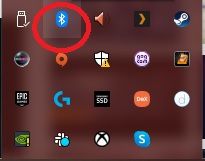
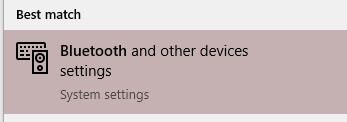
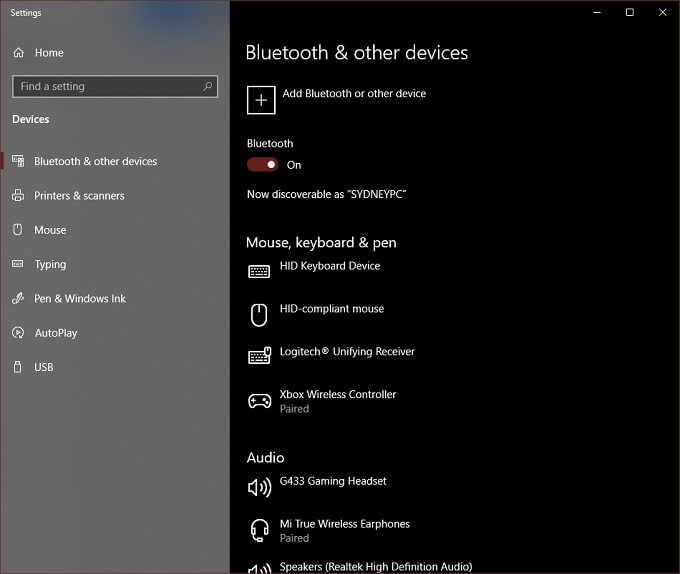
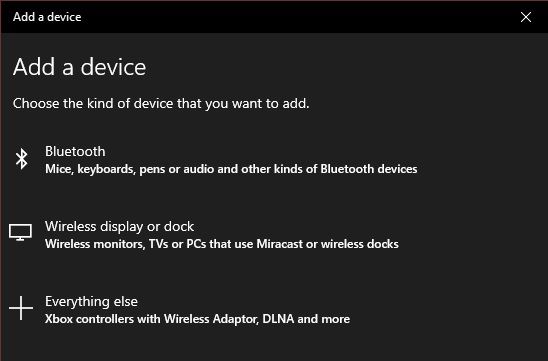
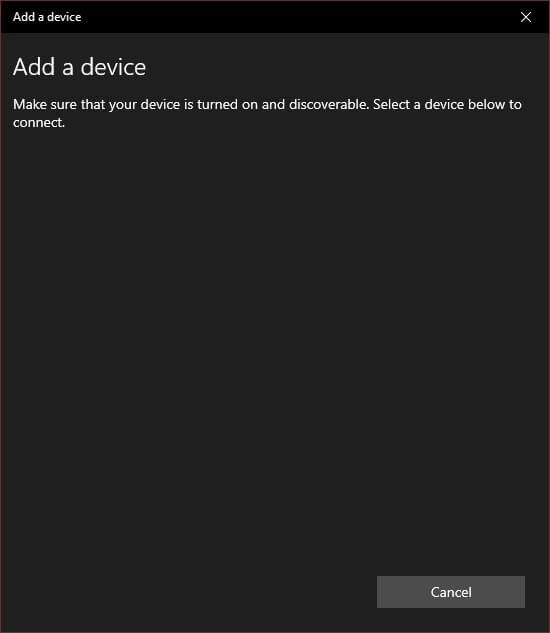
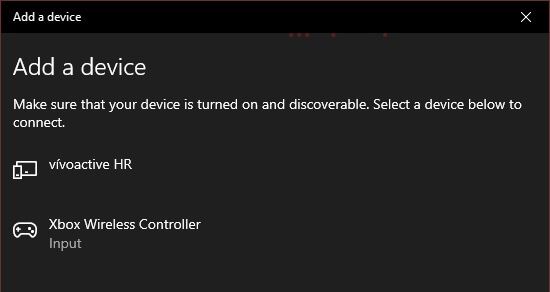
就是这样!
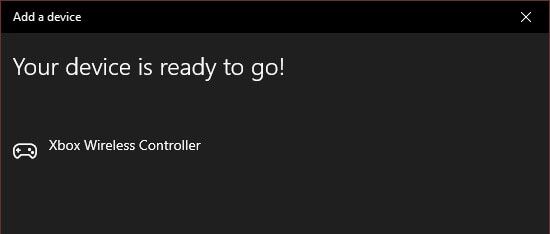
控制器的驱动程序是Windows 10的一部分,因此您可以玩任何兼容的游戏。
使用加密狗将(非蓝牙)Xbox控制器连接到Windows PC
如果您具有较旧的非蓝牙控制器之一,则需要无线适配器才能与Windows一起使用。
实际上有一些不错的优点。对于一个,您最多可以将八个Xbox One控制器连接到Wireless Pad。取决于特定的适配器,甚至通过蓝牙的两个控制器也可能是一个问题。
此外,如果您使用蓝牙连接,则无法在Windows上将诸如耳机或聊天板之类的附件与控制器一起使用。无线适配器可以满足所有这些要求。大多数人在PC上将不需要这些功能,但是很高兴知道。
要在Windows 10中使用无线适配器连接控制器,请执行以下操作:
控制器和适配器上的指示灯不应一直亮着,这意味着它们相互绑定。而已!您已经准备好了,因为Windows 10本身已经安装了驱动程序。
将Xbox One控制器连接到Mac

与Windows 10不同,macOS不对Xbox One控制器提供本机支持。但是,有一些解决方法,尽管不能保证它将正常运行。
您需要安装此第三方控制器驱动程序 才能使用旧的360或新的Xbox One控制器使用macOS。在撰写本文时,无线连接是一项Alpha功能,并不适合主流使用。这实际上意味着您需要使用USB电缆连接控制器。
幸运的是,这就是全部。上述程序在“系统偏好设置”下创建了一个名为“ Xbox 360 Controllers”的条目。只需在连接后打开它即可配置控件。
其他与Xbox One蓝牙控制器兼容的设备

Xbox控制器正在成为甚至Xbox One和Windows之外的标准设备!最近,iOS获得了 Xbox One和PS4控制器的本机支持 ,这意味着您可以使用市场上最好的控制器之一来玩App商店中数百种控制器支持的游戏。
很多Android游戏和游戏仿真应用程序与通过蓝牙配对的Xbox One控制器完美搭配使用。在这两种情况下,控制器都可以像其他任何蓝牙小工具一样与移动设备配对。
甚至某些智能电视都支持Xbox One控制器。支持Steam远程播放应用程序的三星电视可以通过蓝牙(如果有电视)或通过有线USB连接来使用控制器。我们实际上是通过有线USB在三星智能电视上对此进行了测试,并且能够从游戏PC通过本地网络流式传输侠盗猎车手V。
现在,您应该知道将Xbox One控制器连接到Windows 10 PC所需的一切。
How to Connect Xbox One Controller to PC
相关文章:
18.12.2019